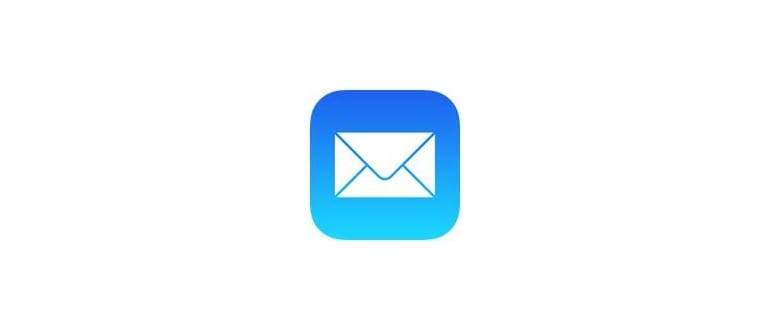Abbiamo già parlato di come ignorare il messaggio di errore usando il trucco «Apri» con il tasto destro del mouse, ma l’ultima versione di macOS offre un’alternativa che potrebbe risultare più intuitiva per alcuni utenti: lanciare selettivamente le app e bypassare Gatekeeper. Questo è vantaggioso perché consente di mantenere attiva la rigorosa preferenza di sicurezza di Gatekeeper, una scelta generalmente raccomandata.
Bypass Gatekeeper App Avvia avvisi dalle Preferenze di Sistema
Questa soluzione è temporanea e fornisce un bypass di lancio per l’applicazione. Non disabilita Gatekeeper in macOS.
- Tentare di avviare l’applicazione in questione, verificando il normale messaggio «non può essere aperto», quindi fare clic su «OK».
- Avvia le Preferenze di Sistema scegliendolo dal menu Apple.
- Seleziona il pannello di controllo «Sicurezza e privacy» e vai alla scheda «Generale».
- Sotto «Consenti app scaricate da:», cerca il seguente messaggio: «appname.app è stato bloccato dall’apertura perché non proviene da uno sviluppatore identificato.»
- Se ti fidi dell’applicazione e desideri avviarla ignorando Gatekeeper, fai clic su «Apri Comunque».
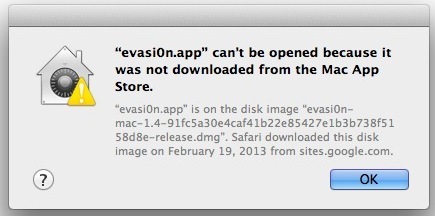
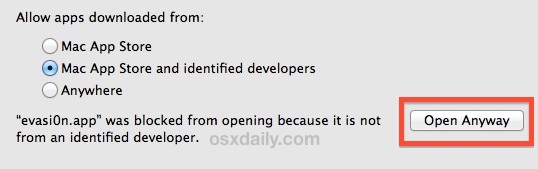
Il pannello delle preferenze di sicurezza completo appare simile a quanto segue, con «Apri Comunque» evidenziato nella sezione Gatekeeper.
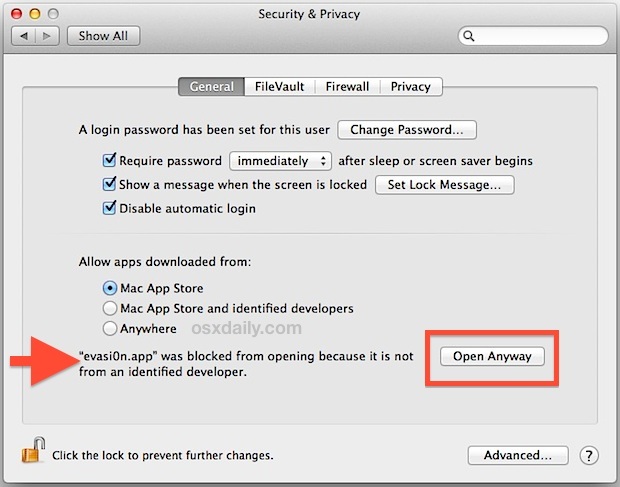
Se l’opzione «Apri comunque» non è visibile, è probabile che tu debba sbloccare le preferenze di sicurezza facendo clic sulla piccola icona del lucchetto nell’angolo e inserendo una password amministrativa.
Se scegli «Apri Comunque», avvierai l’applicazione direttamente dalle Preferenze di Sicurezza e potrai utilizzarla normalmente. Questo metodo è ovviamente leggermente più dispendioso in termini di tempo rispetto all’utilizzo del trucco con il tasto destro, ma potrebbe rivelarsi vantaggioso per determinati utenti in specifiche situazioni.
Gatekeeper è principalmente progettato per proteggere i principianti e gli utenti Mac medi, mentre gli utenti avanzati di macOS, che si sentono più a loro agio nel gestire le impostazioni, possono trovare questi avvisi piuttosto invadenti o fastidiosi. Se non vuoi ricevere avvisi, puoi disabilitare completamente Gatekeeper attraverso le Preferenze di sistema, scegliendo «Ovunque» dall’elenco delle app consentite.
Questa funzione è stata introdotta per la prima volta su Mac con OS X Mountain Lion, ma l’opzione «Apri comunque» all’interno delle preferenze di sicurezza è stata introdotta a partire da OS X Mavericks e continua ad essere disponibile su Yosemite, El Capitan, Sierra e versioni successive di macOS.
Aggiornamenti per il 2024: Nuove funzionalità di sicurezza in macOS
Nel 2024, Apple ha introdotto ulteriori miglioramenti alla gestione della sicurezza in macOS, rendendo il sistema ancora più intuitivo. Con le nuove versioni, gli utenti possono ora gestire le app bloccate direttamente dal Centro Notifiche, consentendo un accesso più rapido e semplice alle impostazioni di sicurezza.
Inoltre, Apple ha potenziato la tecnologia di identificazione degli sviluppatori, rendendo più sicuro il download delle applicazioni. Gli utenti possono ora ricevere avvisi più dettagliati su eventuali rischi associati alle app scaricate da fonti non verificate, garantendo una navigazione più sicura.
Infine, la funzione «Apri Comunque» ora offre anche suggerimenti su come contattare lo sviluppatore per eventuali problematiche, facilitando così la comunicazione e il supporto. Questi aggiornamenti rendono macOS non solo più sicuro, ma anche più user-friendly, mantenendo l’attenzione sulla protezione degli utenti senza compromettere la loro esperienza.